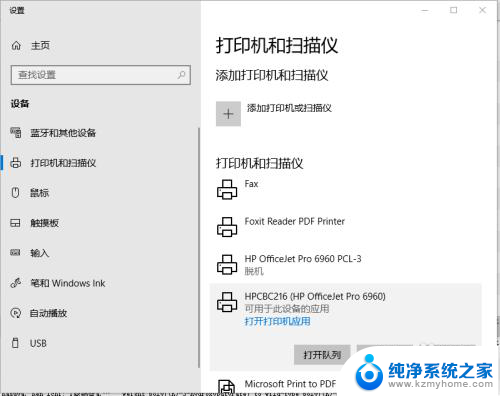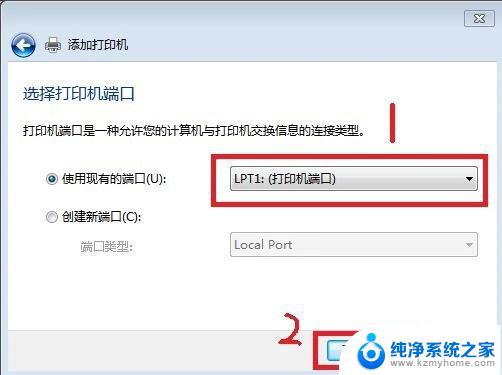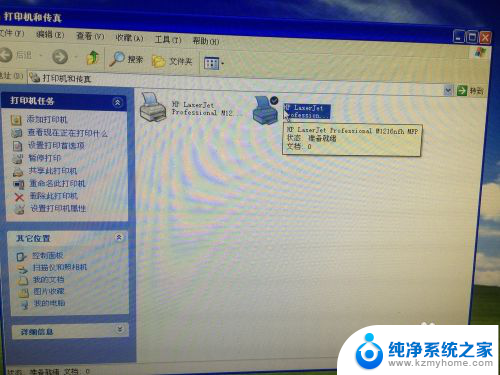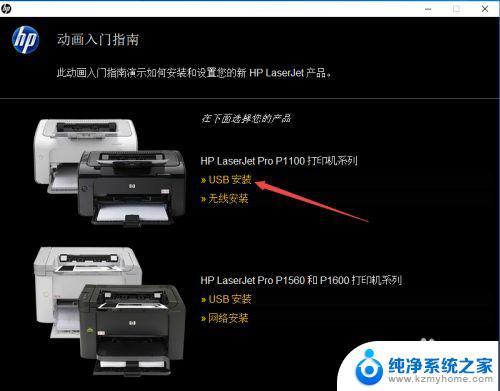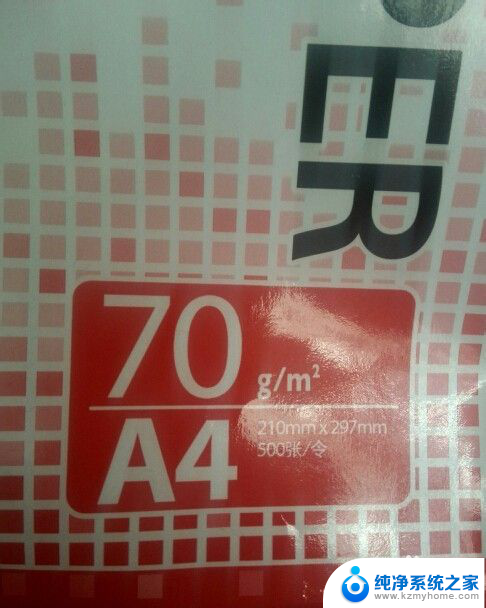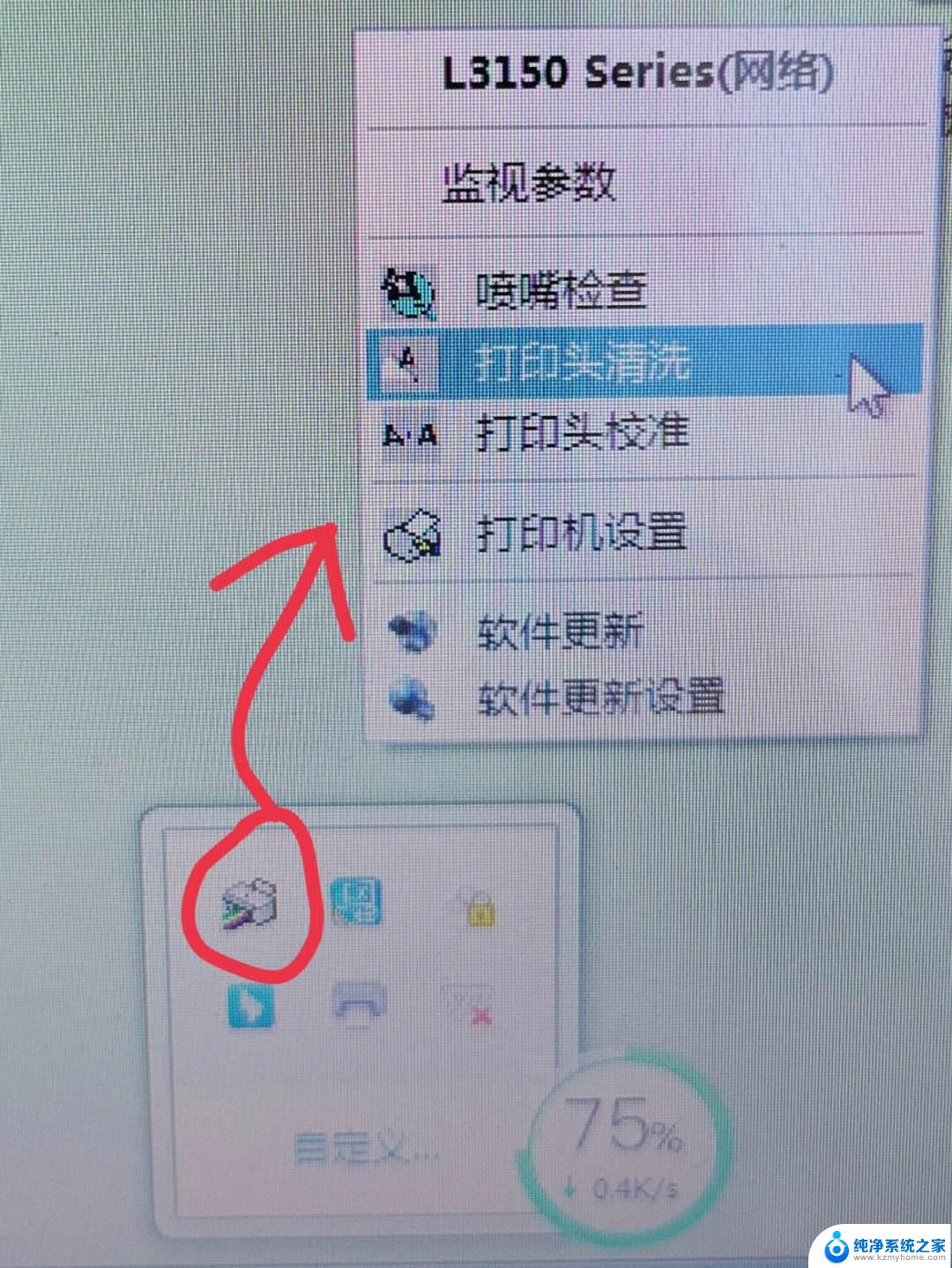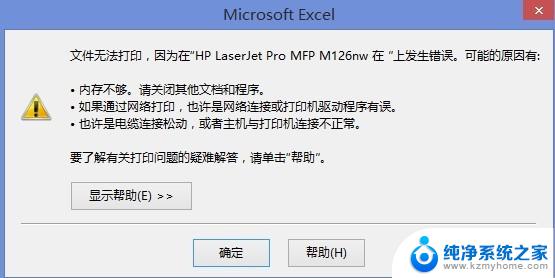惠普打印机校准页面 HP Smart 清洁打印机的打印头注意事项
更新时间:2024-02-23 14:00:39作者:xiaoliu
HP打印机的打印质量直接关系到我们的工作效率和打印体验,而打印头的清洁和校准是保证打印质量的重要步骤,在使用HP Smart清洁打印机的打印头时,我们需要注意一些事项,以确保打印机的正常运行和延长其使用寿命。以下将介绍一些HP打印机校准页面的注意事项,希望能帮助大家更好地维护打印机。
具体方法:
1.首先点击“开始”,找到“设置”,或者直接搜索”设置“
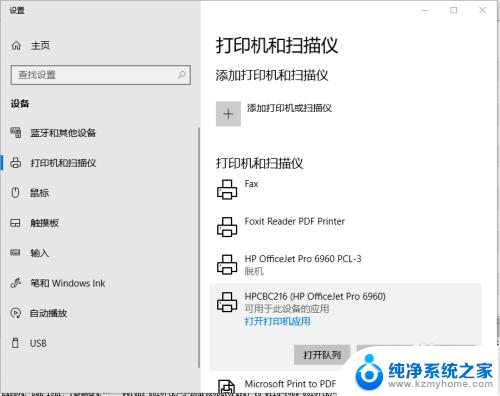
2.找到自己的打印机,然后点开”打开打印机应用“。则可出现HP Smart的界面。上面有目前打印机的各种状态参数。
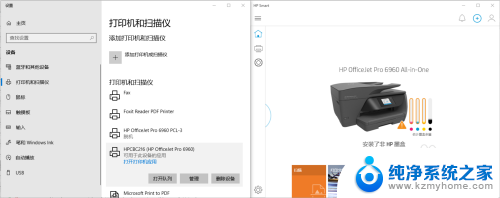
3.点击下方的”打印机设置“功能
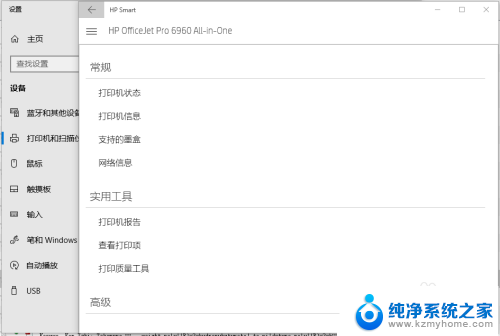
4.选中”打印质量工具“,则会出现两个功能选项”校准打印头“以及”清洁打印头“。选中其中的一个功能即可。比如”清洁打印头“。
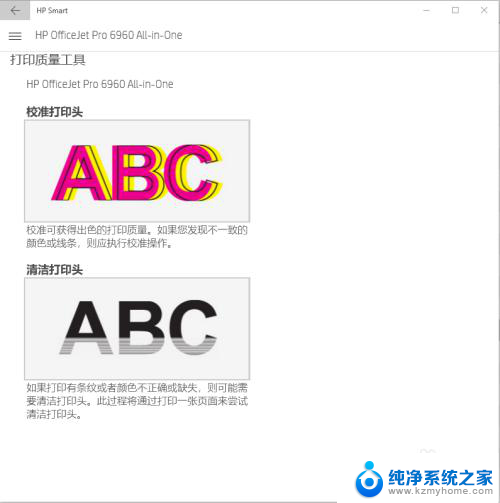
5.则会自动出现下面的显示。
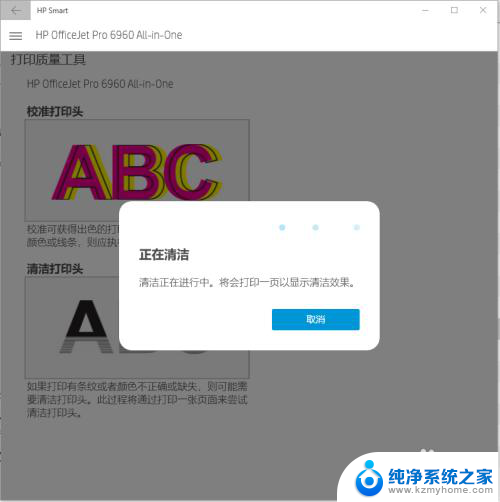
6.如果打印质量良好,则不需要清洁。但是如果打印不好,如下图所示,则需要继续点击,选择”二级清洁“,甚至”三级清洁“,知道打印出来的质量完美为止。
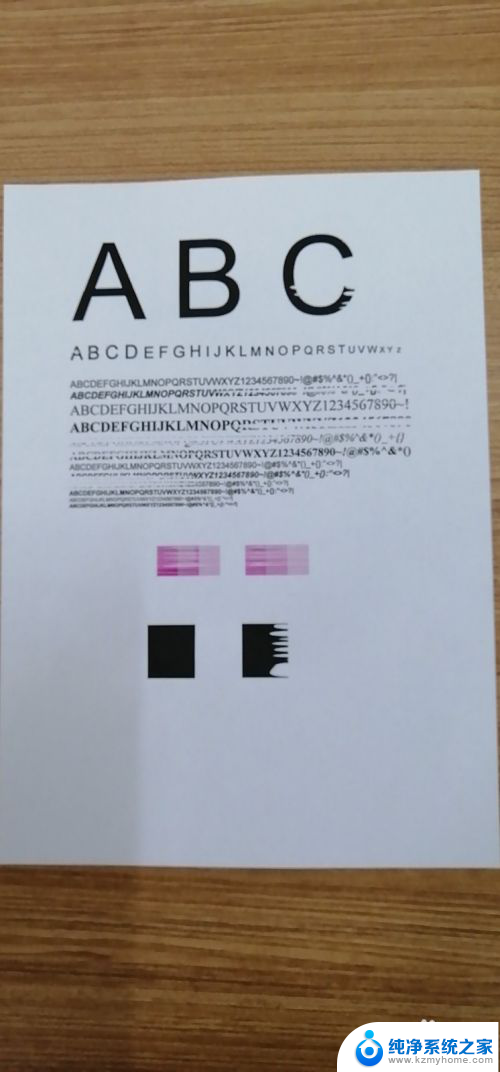
以上就是惠普打印机校准页面的全部内容,如果您遇到相同问题,可以参考本文提供的步骤进行修复,希望这对您有所帮助。